Motorola One Zoom Android 10 업데이트, 보안 업데이트 등: 11월 업데이트 발표

지난 몇 년은 모토로라에 너무 친절하지 않았습니다. 그들은 스펙트럼의 하이 엔드에서 중립화되었을뿐만 아니라 미드 레인지에서도 치열한 경쟁에 직면 해 있습니다 ...

실수로 휴대전화에서 사진을 삭제하는 것은 고통스러울 수 있습니다. 소중한 추억(또는 가장 좋아하는 욕실 셀카)을 잃을 수 있을 뿐만 아니라 가능하다면 다시 찍는 데 시간과 노력이 들 수도 있습니다.
고맙게도 사진을 다시 가져오는 데 도움이 되는 몇 가지 옵션이 있습니다. 항상 작동하는 것은 아니지만 가장 중요한 이미지를 저장할 수 있는 전투 기회를 제공할 수 있습니다!
취소/실행취소
사용하는 장치 및 소프트웨어 세대에 따라 이미지를 삭제한 후 취소 또는 실행 취소 버튼을 빠르게 탭하는 옵션이 있어야 합니다. 이 버튼은 잠시 동안만 사용할 수 있지만 이미지를 복구하기 위해 추가 단계로 이동하지 않도록 하려면 탭하세요.
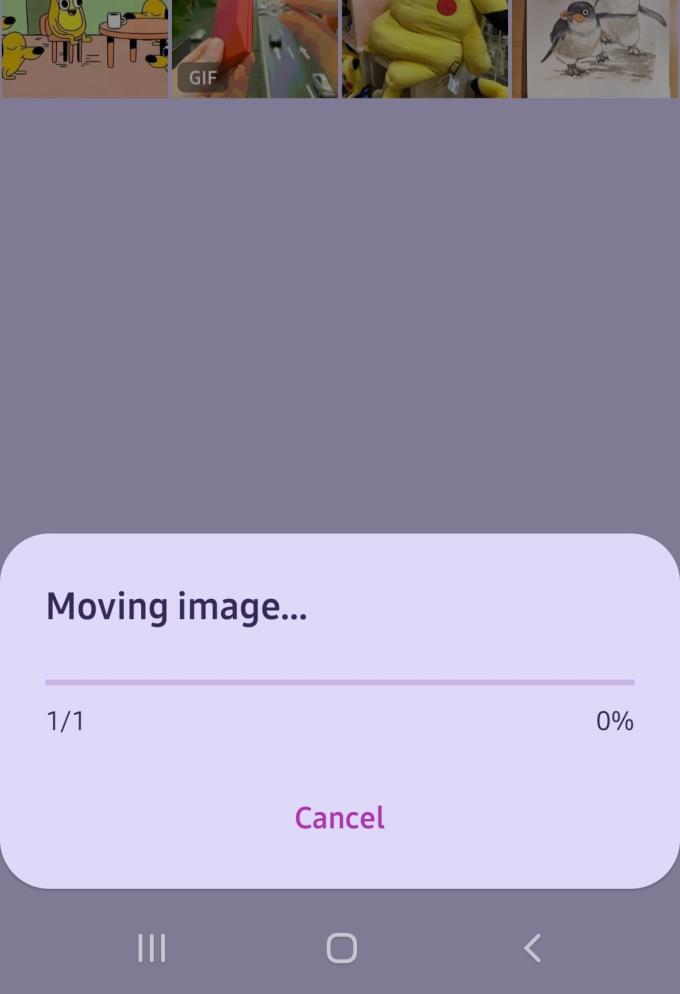
취소 버튼
휴지통에서 복원
표준 Android 갤러리를 사용한다고 가정하면 Android에서 이미지를 바로 삭제하는 대신 먼저 이미지를 휴지통으로 전송합니다. 시간이 너무 오래 걸리지 않는 한 거기에서 이미지를 복구하는 것은 비교적 쉽습니다.
기본 갤러리 보기에서 오른쪽 상단 모서리에 있는 세 개의 점을 탭하기만 하면 팝업 메뉴 하단에서 휴지통 옵션을 찾을 수 있습니다. 그것을 클릭하면 최근에 삭제한 이미지가 있습니다.
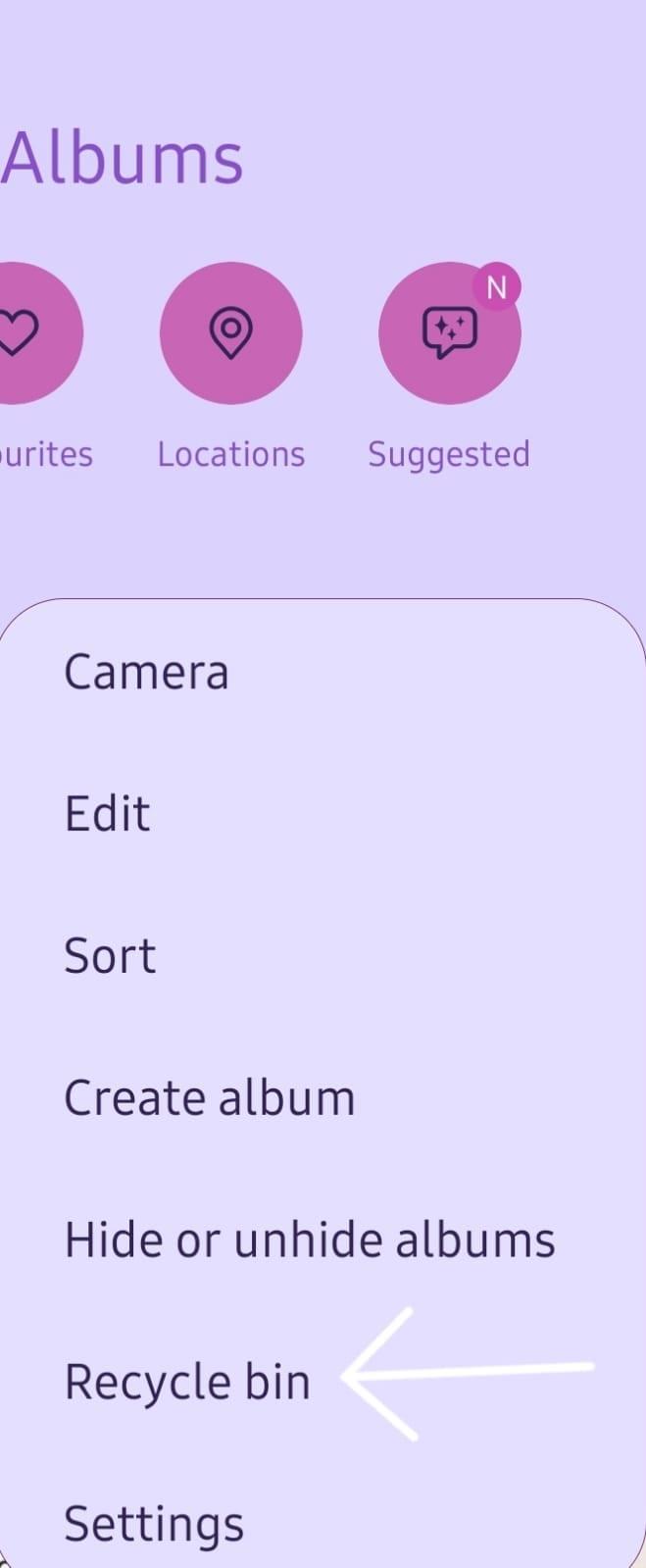
쓰레기통
그러나 일정 시간이 지나면 Android에서 영구적으로 삭제하며 이 방법으로 다시 가져올 수 없습니다. 이는 15일, 30일 또는 60일이 될 수 있습니다. 일반적으로 이미지를 복구하는 데 충분한 시간입니다.
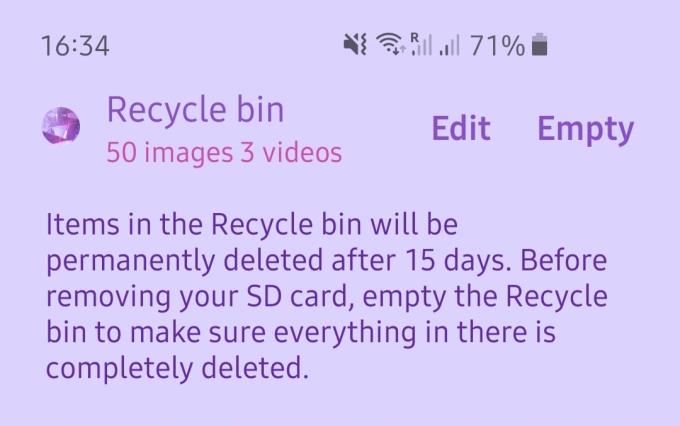
쓰레기통
휴지통에서 이미지를 영구적으로 제거하려면 기간이 경과할 때까지 기다리지 않고 이미지를 삭제할 수 있지만 한 번 수행하면 영구적으로 사라집니다.
Google 백업 사용
사진을 Google 계정에 백업하면 Google 포토 앱을 통해 삭제된 사진을 검색할 수 있습니다. 여기에서도 앱에서 사진을 삭제한 경우 휴지통을 뒤지는 옵션이 있습니다. 드라이브에 백업한 후 휴대전화에서 제거된 사진의 복사본을 원할 경우에는 원하는 사진을 찾기만 하면 됩니다. 해당 폴더에 있는 이미지 사본을 휴대폰으로 다운로드합니다.
원하는 만큼 자주 이 작업을 수행할 수 있습니다. Google 드라이브에서 사진을 삭제하지 않는 한 시간 제한 없이 원하는 시간과 장소에서 사진을 복원할 수 있습니다.
로그인 정보를 절대 잘못 두지 않도록 하십시오!
지난 몇 년은 모토로라에 너무 친절하지 않았습니다. 그들은 스펙트럼의 하이 엔드에서 중립화되었을뿐만 아니라 미드 레인지에서도 치열한 경쟁에 직면 해 있습니다 ...
Android 공유 메뉴에 앱을 무료로 구성할 수 있는 더 많은 옵션을 제공하는 방법은 다음과 같습니다.
Android 기기에서 WiFi 네트워크를 제거하는 것이 얼마나 쉬운지 알아보세요.
Android 기기의 내부 저장 공간을 확보하고 SD 카드에 저장할 사진을 저장하거나 이동합니다. 장치 성능을 개선하고 고품질 이미지를 SD 카드로 이동합니다.
이 유용한 앱을 사용하여 Android에서 모든 동영상의 속도를 무료로 변경하세요. 동일한 비디오에 슬로우 모션 및 빨리 감기 효과를 모두 추가합니다.
신규 및 이미 설치된 앱에 Android 기기에 대한 임시 권한을 부여하는 방법을 확인하십시오.
통화 중 전화기 화면이 꺼지는 것은 실수로 버튼을 누르는 것을 방지하기 위한 의도된 동작입니다.
이 무료 Android 앱을 사용하여 비디오에 필요한 속도를 제공하십시오. 5개의 비디오 편집 앱 중에서 선택하십시오.
이 튜토리얼을 통해 다양한 Android 기기에서 기본 브라우저를 변경하는 방법을 알아보세요.
올바른 PIN 또는 패턴을 사용하고 있음을 알면서도 Android에서 PIN 또는 패턴을 수락하지 않으면 어떻게 합니까? 이 가이드를 사용하십시오.
새로운 시작을 하고 Android 기기에 새 이름을 지정하세요. 간단한 3단계로 Android 기기에 다른 이름을 지정할 수 있습니다.
스크랩북을 만드는 것은 개인 또는 가족 역사를 정리하고 발표하는 훌륭한 방법입니다. 거의 모든 것을 위한 앱이 있기 때문에
안드로이드가 느린가요? 무엇이 그렇게 많은 공간을 차지하는지 확인하고 제거하는 방법은 다음과 같습니다.
Android 기기의 마이크가 작동하지 않을 때 이 유용한 팁을 시도해 보세요. 간단하고 따라하기 쉬운 팁.
이 가이드에서는 Android를 MacBook과 호환되도록 하기 위해 수행해야 하는 작업을 배웁니다.
자료를 보호하고 모든 이미지 또는 비디오에 무료로 워터마크를 추가하는 방법을 확인하십시오.
당신은 밤에 읽는 것을 좋아합니까? 이 청색광 필터 중 하나를 사용해 시력을 보호하십시오.
이 무료 Android 앱을 사용하여 사진으로 즐거운 시간을 보내고 재미있는 만화로 바꾸세요.
타사 앱을 사용하지 않고 Android 및 iPhone에서 안전을 유지하고 전화번호를 숨길 수 있습니다. 마음이 바뀌면 동일한 단계에 따라 전화번호를 표시하세요.
이 무료 Android 앱 중 하나를 사용하여 팁에 대해 얼마를 줄 수 있는지 빠르게 확인하십시오. 빠른 수학을 잘하지 못한다면 생명의 은인입니다.
페이스북 스토리는 만드는 재미가 있습니다. 안드로이드 기기와 컴퓨터에서 스토리를 만드는 방법을 소개합니다.
이 튜토리얼을 통해 Google Chrome 및 Mozilla Firefox에서 삽입된 비디오 자동 재생 기능을 비활성화하는 방법을 알아보세요.
삼성 갤럭시 탭 A가 검은 화면에 멈추고 전원이 켜지지 않는 문제를 해결합니다.
아마존 파이어 및 파이어 HD 태블릿에서 음악 및 비디오를 삭제하여 공간을 확보하고, 정리를 하거나 성능을 향상시키는 방법을 지금 읽어보세요.
아마존 파이어 태블릿에서 이메일 계정을 추가하거나 삭제하는 방법을 찾고 계신가요? 우리의 포괄적인 가이드가 단계별로 과정을 안내해 드립니다. 좋아하는 장치에서 이메일 계정을 간편하게 관리하세요. 이 꼭 읽어야 할 튜토리얼을 놓치지 마세요!
안드로이드 기기에서 앱이 시작 시 자동으로 실행되지 않도록 영구적으로 방지하는 두 가지 솔루션을 보여주는 튜토리얼입니다.
이 튜토리얼은 Google 메시징 앱을 사용하여 안드로이드 기기에서 문자 메시지를 전달하는 방법을 보여줍니다.
아마존 파이어에서 구글 크롬을 설치하고 싶으신가요? 킨들 기기에서 APK 파일을 통해 구글 크롬 설치하는 방법을 알아보세요.
안드로이드 OS에서 맞춤법 검사 기능을 사용하거나 비활성화하는 방법.
다른 장치의 충전기를 내 전화기나 태블릿에서 사용할 수 있는지 궁금하신가요? 이 유익한 포스트에는 몇 가지 답변이 있습니다.



























